
Ostatnia aktualizacja

Chcesz wysłać e-mail na swój serwer Slack? Ten przewodnik pokaże Ci, jak.
Jeśli pracujesz w pracy, w której masz nawet najmniejszą wiedzę techniczną, prawdopodobnie korzystałeś już wcześniej ze Slacka. Komunikator internetowy dla biur to świetny sposób na utrzymywanie kontaktu przez zespoły, a pod wieloma względami jest to bardzo potrzebna aktualizacja dla tradycyjnych usług pocztowych. Mimo to e-mail ma swoje miejsce i możesz się zastanawiać, czy istnieje sposób na wysłanie wiadomości e-mail do Slacka.
Cóż, jest! A w tym poście pokażemy Ci, jak to zrobić.
4 sposoby na wysłanie e-maila do Slack
Istnieją cztery sposoby wysyłania wiadomości e-mail do Slack. Niektóre z nich wymagają płatnych planów Slack, podczas gdy inne są wbudowane w domyślną aplikację Slack. Zamierzamy omówić każdy z nich, więc przeczytaj, aby znaleźć metodę, która jest dla Ciebie najlepsza!
Utwórz adres e-mail dla kanału (płatny abonament)
Pierwszym sposobem jest utworzenie adresu e-mail dla
Ważne jest, aby pamiętać, że ta metoda jest częścią płatnego planu Slack, więc nie możesz korzystać z tej funkcji za darmo.
Jak utworzyć adres przekierowania dla kanału Slack:
- Otwórz aplikację Slack na komputerze.
- Przejdź do kanału, na który chcesz przekazywać e-maile. Kanały to konkretne konwersacje, do których chcesz wysyłać e-maile, a nie obszary robocze, których jesteś częścią.
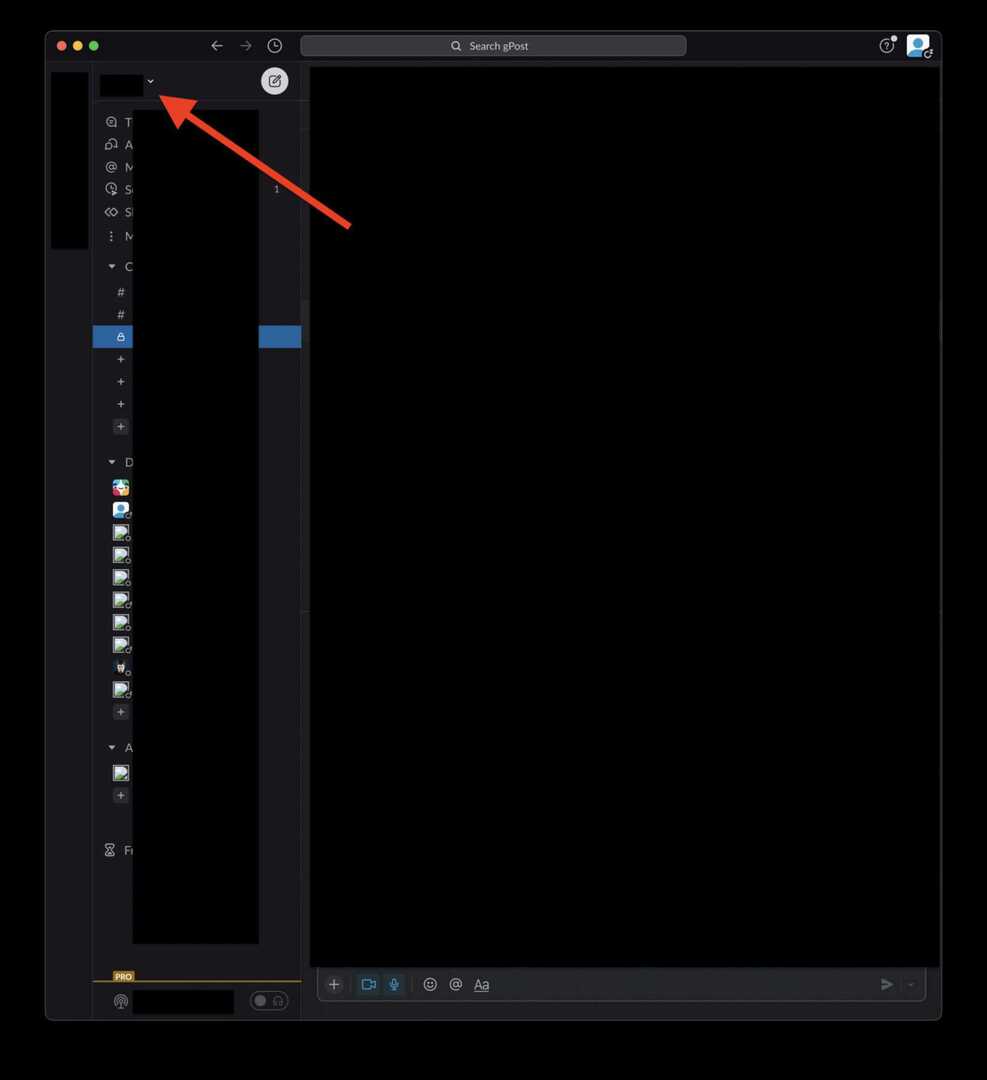
- Kliknij nazwę kanału u góry ekranu. Obok będzie strzałka w dół.
- W wyskakującym okienku, które się pojawi, kliknij Integracje.
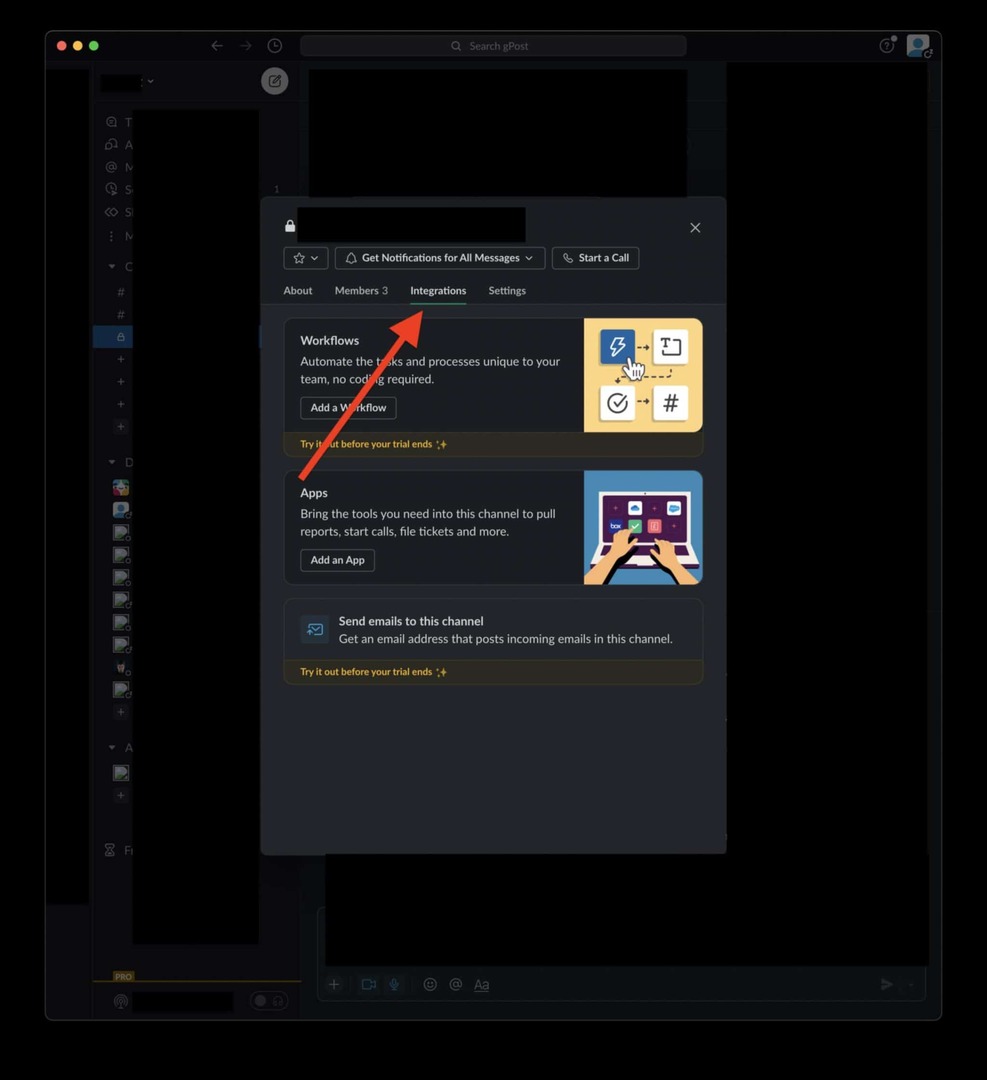
- Kliknij Wysyłaj e-maile na ten kanał.
- Kliknij zielony Uzyskaj adres e-mail przycisk.
- Skopiuj wyświetlony adres e-mail i zapisz go gdzieś, aby go nie zapomnieć.
- Aby wysłać e-mail do tego kanału Slack, napisz e-mail i ustaw odbiorcę na właśnie wygenerowany adres e-mail. Zostanie przekazany na ten kanał Slack.
Zainstaluj aplikację e-mail dla Slack (płatny plan)
Być może nie wiedziałeś o tym, ale istnieją aplikacje dostępne wyłącznie w Slacku. Te aplikacje mogą rozszerzyć funkcjonalność Slacka, dodając funkcje, które mogą uczynić go znacznie potężniejszym. Jak można się domyślić, istnieje aplikacja Slack do e-maili.
Ponownie, ta funkcja wymaga płatnego planu. W przypadku metod bezpłatnych przejdź do kolejnych dwóch rozwiązań.
Jak zainstalować aplikację e-mail na Slack:
- Kliknij ten link zainstalować aplikację e-mail dla Slacka. Upewnij się, że w prawym górnym rogu strony internetowej wybrano odpowiednią przestrzeń roboczą.
- Kliknij Dodaj do luzu.
- Kliknij menu rozwijane obok Opublikuj na kanale. Tutaj możesz wybrać osobę lub kanał, do którego chcesz wysyłać e-maile.
- Następnie kliknij Dodaj integrację poczty e-mail. Spowoduje to wygenerowanie unikalnego adresu e-mail. Gdy wyślesz e-maile na ten adres, zostaną one przekazane do kanału lub osoby skonfigurowanej w kroku 3.
- Możesz oznaczyć tę konfigurację, aby móc w przyszłości zapamiętać, dla kogo/dla którego kanału jest przeznaczona. Gdy skończysz, kliknij Zapisać aby zapisać tę konfigurację.
Możesz powtórzyć te kroki dla dowolnej liczby kanałów i osób w grupie Slack!
Użyj dodatkowej wiadomości e-mail (wszystkie plany)
Dodatki do Slacka są trochę jak aplikacje, tyle że nie wymagają płatnego planu. Oznacza to, że każdy może korzystać z tych metod, bez konieczności posiadania portfela.
Wadą tej metody jest to, że można to zrobić tylko z niektórymi kontami e-mail. Dostępne będą tylko usługi poczty e-mail, które utworzyły dodatek Slack. Mogą więc istnieć takie, których nie widzisz w tym przypadku.
Jak korzystać z dodatku do poczty e-mail:
Zainstaluj dodatek do usługi poczty e-mail, którą chcesz zintegrować ze Slackiem. Microsoft Outlook oraz Gmail są obecnie dostępne.
Slack dla Gmaila
- Po zainstalowaniu dodatku Gmail otwórz aplikację lub stronę internetową Gmail. Na prawym pasku bocznym powinna pojawić się ikona Slack. Kliknij to.
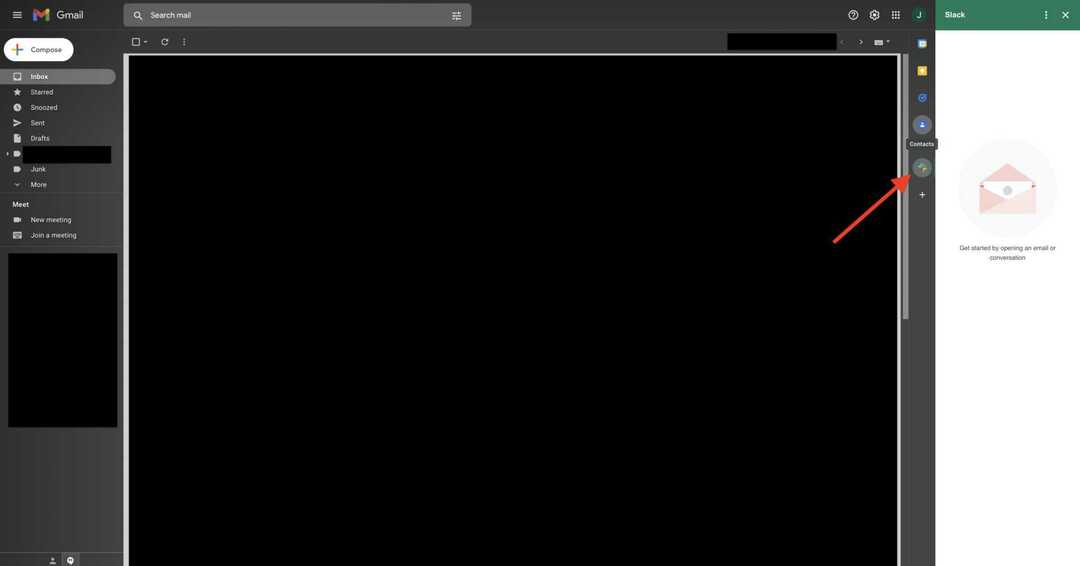
- Kliknij e-mail lub zacznij pisać wersję roboczą. Gdy to zrobisz, panel boczny, który pojawi się po kliknięciu ikony Slack, zapełni się. Kliknij Połącz ze Slackiem i zaloguj się na swoje konto Slack.
- Po połączeniu możesz przekazywać e-maile i wersje robocze do poszczególnych członków Slack lub kanałów bezpośrednio z Gmaila.
Slack dla programu Outlook
- Po zainstalowaniu dodatku Outlook otwórz klienta internetowego Outlook, kliknij wiadomość e-mail, kliknij przycisk menu z trzema kropkami i wybierz Slack dla programu Outlook z menu rozwijanego. Lub otwórz aplikację klasyczną Outlook i wybierz Połącz ze Slackiem z paska narzędzi.
- Zaloguj się na swoje konto Slack.
- Aby wysłać wiadomość e-mail do osoby lub kanału, napisz wiadomość e-mail lub wybierz już napisaną wiadomość e-mail i kliknij ikonę Slack. Następnie wybierz, do kogo chcesz przekazać wiadomość e-mail.
Prześlij wiadomość e-mail do swojego DM za pomocą Slackbota (wszystkie plany)
Ostatnią metodą jest użycie Slackbota. Slackbot to prosta sztuczna inteligencja, która jest dostarczana ze Slackiem i pomaga użytkownikom wykonywać kilka prostych zadań. Jednym z nich jest wysyłanie e-maili do kanałów Slack.
Jak wysłać e-mail na kanał Slack ze Slackbota:
- Otwórz aplikację komputerową Slack.
- Kliknij swoje zdjęcie profilowe w prawym górnym rogu ekranu i wybierz Preferencje.
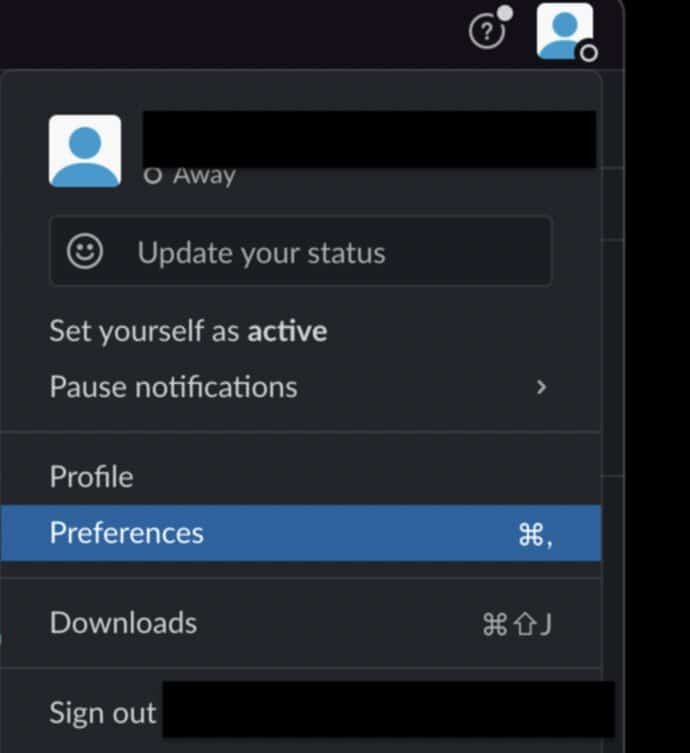
- W wyskakującym okienku, które się pojawi, wybierz Wiadomości i media z panelu po lewej stronie przewiń w dół okna, a następnie kliknij Uzyskaj adres do przekazywania przycisk.
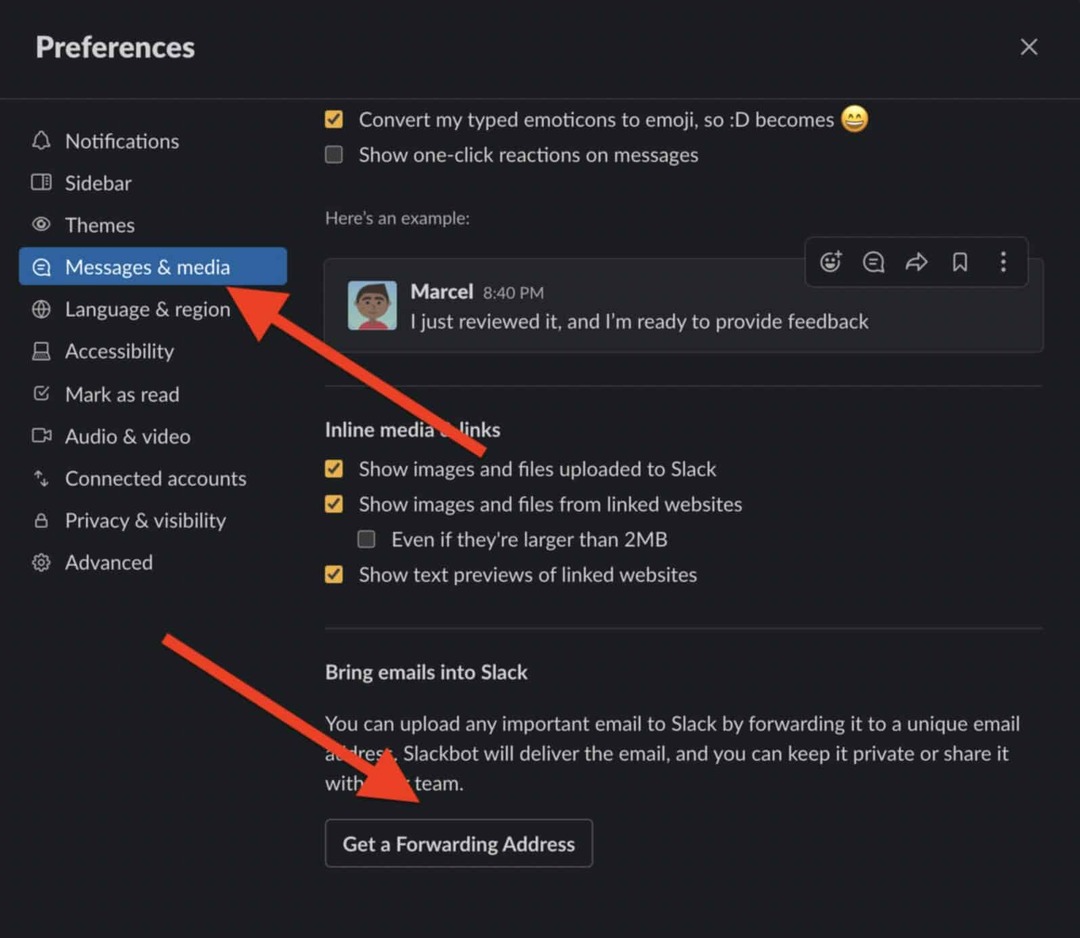
- Skopiuj ten adres e-mail. Wszelkie e-maile wysyłane na ten adres będą zamiast tego wysyłane na Twoje konto Slack, gdzie możesz udostępnić je swojemu zespołowi lub po prostu przechowywać je dla siebie.
Korzystanie z poczty e-mail na Slacku
To wszystko, co musisz wiedzieć o wysyłaniu wiadomości e-mail do Slacka i powinieneś być gotowy, aby zacząć to robić od razu.
Polecamy również naukę jak zaplanować wysyłanie wiadomości ze Slacka, dostosowywanie powiadomień ze Slacka, i uaktualnij swoje kanały Slack za pomocą te integracje ze Slackiem.
Jak znaleźć klucz produktu Windows 11?
Jeśli potrzebujesz przenieść klucz produktu Windows 11 lub po prostu potrzebujesz go do czystej instalacji systemu operacyjnego,...
Jak wyczyścić pamięć podręczną Google Chrome, pliki cookie i historię przeglądania?
Chrome doskonale radzi sobie z przechowywaniem historii przeglądania, pamięci podręcznej i plików cookie, aby zoptymalizować wydajność przeglądarki online. Jej jak...
Dopasowywanie cen w sklepie: jak uzyskać ceny online podczas zakupów w sklepie?
Kupowanie w sklepie nie oznacza, że musisz płacić wyższe ceny. Dzięki gwarancjom równoważenia cen możesz uzyskać rabaty online podczas zakupów w...
Jak podarować subskrypcję Disney Plus za pomocą cyfrowej karty podarunkowej
Jeśli cieszyłeś się Disney Plus i chcesz podzielić się nim z innymi, oto jak kupić subskrypcję Disney+ Gift za...



